Aktualisiert December 2025 : Beenden Sie diese Fehlermeldungen und beschleunigen Sie Ihr Computersystem mit unserem Optimierungstool. Laden Sie es über diesen Link hier herunter.
- Laden Sie das Reparaturprogramm hier herunter und installieren Sie es.
- Lassen Sie es Ihren Computer scannen.
- Das Tool wird dann Ihren Computer reparieren.
Einfacher Bildschirm OCR
ist eine kostenlose Software für Windows 10/8/7, mit der Sie Text aus jedem Bild oder Screenshot extrahieren und erfassen können. Die Erstellung von Rich Content erfordert manchmal, dass Sie die auf dem Bildschirm angezeigten Bilder in Text konvertieren, der leicht bearbeitet und mit anderen Benutzern geteilt werden kann. Easy Screen OCR ermöglicht es Ihnen, Schnappschüsse von Ihrem Bildschirm zu machen und den Text daraus zu extrahieren
.
Einfache Bildschirm-OCR für Windows
Easy Screen OCR (Optical Character Recognition) Tool ist in der Lage, Screenshot zu erfassen und in Text umzuwandeln. Es kann Text aus einem Bild, Video, einer Website, Dokumenten und mehr zur bequemen Bearbeitung extrahieren
.
Sobald Sie dieses Tool heruntergeladen und installiert haben, sehen Sie ein Symbol auf der rechten Seite der Taskleiste
.
Text vom Bildschirm erfassen
Wir empfehlen die Verwendung dieses Tools bei verschiedenen PC-Problemen.
Dieses Tool behebt häufige Computerfehler, schützt Sie vor Dateiverlust, Malware, Hardwareausfällen und optimiert Ihren PC für maximale Leistung. Beheben Sie PC-Probleme schnell und verhindern Sie, dass andere mit dieser Software arbeiten:
- Download dieses PC-Reparatur-Tool .
- Klicken Sie auf Scan starten, um Windows-Probleme zu finden, die PC-Probleme verursachen könnten.
- Klicken Sie auf Alle reparieren, um alle Probleme zu beheben.
Klicken Sie mit der rechten Maustaste auf das Easy Screen OCR-Symbol und wählen Sie “Capture” aus der Liste der Optionen
.
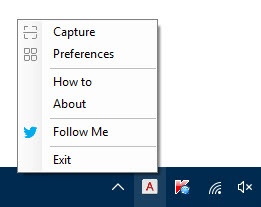
Als nächstes wählen Sie den Bereich, den Sie erfassen möchten, indem Sie den Mauszeiger ziehen
.
Sobald Sie diesen Schritt abgeschlossen haben, wird Ihnen eine Vorschau des Erfassungsbereichs als ScreenOCR in der unteren rechten Ecke des Bildschirms mit zwei Registerkarten angezeigt
.
-
Registerkarte Bild
– Zeigt nur Screenshot an -
Text-Tab
– Extrahiert und zeigt den Text sowie den Text an
.
Klicken Sie auf der Registerkarte Bild auf die Schaltfläche OCR. Die Aktion, wenn sie bestätigt wird, beginnt mit der Erkennung des Textes
.
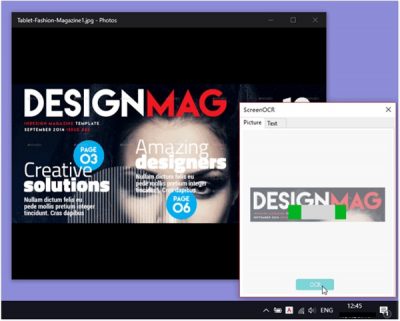
Wechseln Sie anschließend zur Registerkarte Text. Die Aktion der Registerkarte wandelt das Bild sofort in ein Textformat um. Bei Bedarf können Sie diesen Text kopieren und verwenden oder als PDF-Datei speichern
.
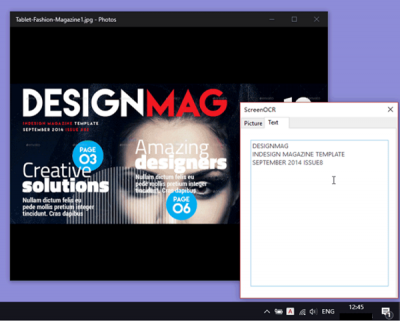
Insgesamt erfordert die Easy Screen OCR drei einfache Schritte, um den gesamten Prozess abzuschließen
.
Abgesehen davon können Sie über die intuitive Benutzeroberfläche des Tools Einstellungen wie die OCR-Sprache und die Anpassung von Tastaturkürzeln über’Preferences’.
konfigurieren.
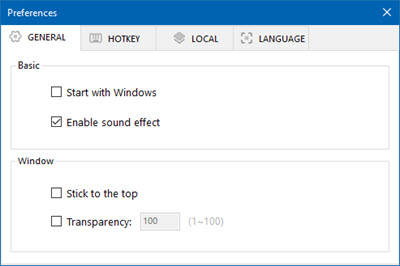
Weitere Funktionen:
- Speichern als PNG/JPG/BMP/PDF
- Passen Sie die Tastenkombinationen an, um eine Momentaufnahme zu machen
- Weniger als 8 MB. Der OCR-Prozess befindet sich in der Cloud
- Unterstützt von Google OCR, was eine hohe Erkennungsgenauigkeit garantiert
- Unterstützt mehr als 100 Sprachen
.
Easy Screen OCR ist kostenlos und kompatibel mit Windows 10/8/7. Auf dem PC sollte .NET Framework v4.0 installiert sein
.
Du kannst es von seinem herunterladen.
Homepage
. Eine tragbare Version ist ebenfalls erhältlich
.
EMPFOHLEN: Klicken Sie hier, um Windows-Fehler zu beheben und die Systemleistung zu optimieren
